Höfundur:
Lewis Jackson
Sköpunardag:
6 Maint. 2021
Uppfærsludagsetning:
1 Júlí 2024
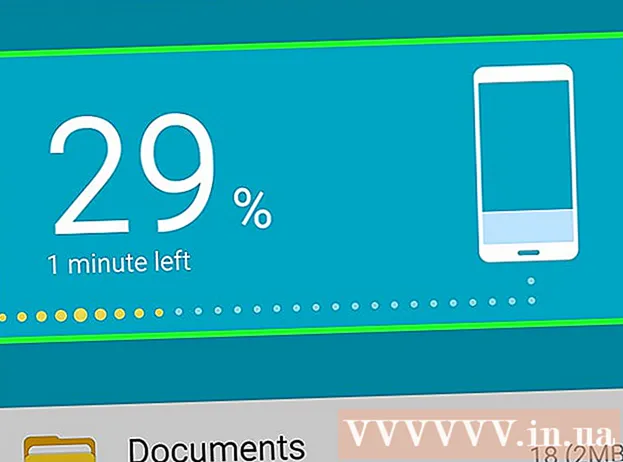
Efni.
Þegar kom að farsíma þurfti að flytja textaskilaboð úr gamla símanum yfir í nýja. Mörg ókeypis forrit í boði í Play Store geta gert þetta. Ef þú ert að nota Samsung síma geturðu notað Smart Switch app Samsung til að flytja skilaboð þráðlaust á milli tækjanna tveggja.
Skref
Aðferð 1 af 2: Notaðu gagnaflutningsforrit
Sæktu afritunarforrit fyrir skilaboð í fyrsta Android símanum þínum. Það er engin opinber aðferð til að flytja skilaboð milli Android síma. Hraðasta leiðin til að gera þetta er að nota skeytaflutningsforrit. Það eru mörg slík forrit í Google Play Store. Sum vinsæl ókeypis forrit eru „SMS Backup +“ og „SMS Backup & Restore“.

Opnaðu SMS afritunarforritið. Opnaðu forritið í tækinu sem inniheldur skilaboðin. Aðgerðin á „SMS Backup +“ og „SMS Backup & Restore“ forritunum er nokkuð svipuð og verður lýst nákvæmlega í þessum kafla.
Tengdu Gmail reikning (fyrir SMS Backup +). SMS Backup + tekur afrit af skilaboðunum þínum á Gmail reikninginn þinn. Smelltu á „Tengjast“ til að velja reikning. Mundu að nota sama reikning og þú ert innskráður í símann þinn til að auðvelda bata.
Byrjaðu afritunarferlið. Smelltu á „Backup“ hnappinn fyrir bæði forritin til að halda áfram.
Stilltu afritunarstað þinn (SMS Backup & Restore). SMS Backup & Restore mun búa til innri öryggisafritaskrá sem inniheldur textaskilaboðin þín og er hægt að geyma í skýjaþjónustunni.
- Smelltu á „Local Backup and Upload“ til að velja skýjageymsluþjónustu eða senda varaskrána á netfangið þitt.
- Merktu við „Hafa með MMS skilaboð“ reitinn til að velja bæði hópskilaboð og skilaboð með viðhengi eins og myndum.
Bíddu eftir að öryggisafritinu ljúki. Þú gætir þurft að bíða lengi ef síminn þinn hefur mörg skilaboð til að taka afrit af. Einnig er hægt að gera MMS varabúnað óvirkan (ef þér finnst það ekki nauðsynlegt) til að gera ferlið hraðara.
Flytja varaskrána í nýja símann þinn (SMS Backup & Restore). Þegar öryggisafritið var búið til með því að nota SMS Backup & Restore í gamla tækinu þínu þarftu að flytja þá skrá yfir í nýja Android tækið þitt. Ef þú bjóst aðeins til staðbundna skrá við öryggisafritið geturðu tengt símann við tölvuna þína og afritað XML skrána úr „SMSBackupRestore“ möppunni í nýja tækið þitt. Ef þú hefur hlaðið skránni í skýjageymsluþjónustu eftir að þú bjóst til, þarftu ekki að hafa áhyggjur af því að flytja skilaboðin.
- Þegar þú tengir Android símann við tölvuna þína, ættirðu að geta fundið hann í „Tölvu“ glugganum (Windows) eða á skjáborðinu þínu (Mac). Þegar þú afritar XML skrána yfir á nýju vélina þína skaltu setja hana í rótaskrána svo hún finnist auðveldlega síðar.
Settu SMS afritunarforritið upp í nýja símanum þínum. Eftir að þú hefur búið til öryggisafrit með forriti í gamla tækinu þínu þarftu að setja upp aftur sama forritið í nýja símanum þínum.
- Ef þú ert að nota SMS Backup +, vertu viss um að tengja nýja símann þinn við sama Google reikninginn.
Smelltu á „Endurheimta“ til að hefja endurreisn skilaboðanna. Bæði forritin eru með „Restore“ hnappinn á aðalskjánum. Smelltu til að byrja.
Veldu afritaskrána (SMS Backup & Restore). Eftir að endurheimtunarferlið er hafið verður þú beðinn um að velja endurheimtarskrána. Ef þú afritaðir skrána og vistaðir í símann þinn skaltu nota skráasafnsforrit til að vafra og opna skrána. Ef þú hefur hlaðið skránni í skýjageymsluþjónustu, ýttu á ⋮ hnappinn og veldu þjónustuna af listanum.
Stilltu öryggisafrit sem sjálfgefið skeytaforrit. Áður en endurheimt hefst verður þú beðinn um að setja afritunarforritið sem sjálfgefið skeytaforrit tækisins. Þú þarft að gera þetta áður en þú getur endurheimt skilaboð. Þú ættir að geta stillt sjálfgefið aftur í venjulegt skeytaforrit eftir að endurheimt er lokið.
Bíddu eftir að skilaboðin verði endurheimt. Þetta mun taka smá tíma, sérstaklega ef öryggisafritið er stórt.
Skiptu aftur í sjálfgefið skeytaforrit. Þegar þú hefur lokið við að endurheimta skilaboð geturðu stillt venjulegt skeytaforrit aftur á sjálfgefið til að skoða og senda ný skilaboð.
- Opnaðu Stillingar eða Stillingar forritið.
- Pikkaðu á „Meira“ í hlutanum „Þráðlaust og net“.
- Smelltu á „Sjálfgefið SMS forrit“ og veldu skeytaforritið sem þú vilt nota.
Aðferð 2 af 2: Notaðu Smart Switch (Samsung tæki)
Þú verður að skilja til hvers þetta forrit er ætlað. Smart Switch forritið er hannað af Samsung til að flytja gögn fram og til baka milli tækja sinna, en samt er hægt að nota þau til að flytja skilaboð frá Android til Samsung. Ekki eru þó öll önnur Samsung tæki studd. Forritið virkar best þegar gögn eru flutt á milli Samsung síma.
Settu upp Smart Switch Mobile í báðum tækjunum. Öll tæki verða að hafa Smart Switch Mobile uppsett til að geta flutt gögn hratt. Forritið er ókeypis og fáanlegt í Google Play Store. Flestar nýjar Samsung vörur eru fyrirfram uppsettar með þessu forriti.
- Smart Switch Mobile appið er mögulega ekki samhæft við Android tæki. Í þessu tilfelli þarftu að nota fyrri aðferð til að koma skilaboðunum til skila.
Veldu „Android tæki“ í báðum símunum. Þetta gerir vélunum tveimur kleift að tengjast hvor annarri.
Settu tækin tvö ekki meira en 10 cm í sundur. Smart Switch notar NFC (Near-Field Communications) tækni til að koma á Bluetooth-tengingu og flutningslínan er sterkust þegar tveir símar eru settir hlið við hlið.
Smelltu á „Start“ í báðum tækjunum. Þú verður beðinn um að velja símann sem sendir.
Stilltu gamla símann þinn sem sendingartækið „Sendi tæki“.
Stilltu nýja símann sem móttökutæki.
Smelltu á „Tengjast“ á sendingartækinu. PIN-númer birtist á skjánum.
Smelltu á „Næsta“ á móttökutækinu. Þú þarft að slá inn PIN-númerið ef vélin tengist ekki sjálfkrafa. Listi yfir gögn sem þú getur flutt mun birtast.
Gakktu úr skugga um að færslan „Skilaboð“ sé merkt á sendingartækinu. Þú getur slökkt á óþarfa gögnum til að flytja í nýja símann þinn.
Pikkaðu á „Senda“ á sendingartækinu og pikkaðu síðan á „Móttaka“ í nýja símanum þínum. Skilaboðin og önnur gögn sem þú valdir verða flutt í nýja tækið.
Bíddu eftir að skeytið „Lokið“ birtist. Svo að gagnaflutningnum er lokið. Þú getur nú leitað að gömlum textaskilaboðum í skeytaforriti nýja tækisins. auglýsing



